二、网络设备安装问题的解决
测试表明,Windows 7系统为了提高对硬件的兼容性,集成了很多驱动(位于C:\Windows\System32\DriverStore\FileRepository目录下),包括对打印机、扫描仪、摄像头、手机、MP3、MP4播放器等的直接识别,常用的型号都能不用安装第三方驱动就能自动识别使用。且在驱动程序存储区中的每个设备驱动程序都经过了认证,并确保可以与Windows 7系统完全兼容,带有微软的数字签名,可确保驱动程序在操作系统中可用。
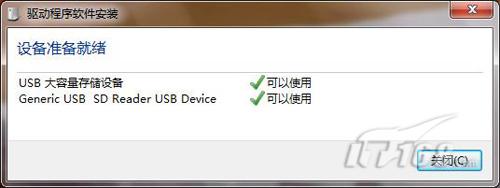
大部分驱动都能通过常规方法自动安装驱动
而对于不能正常识别的网络设备驱动或其它驱动,可通过以下方法进行安装。Windows 7的推荐解决方案主要有:①从硬件产品的包装盒中找到驱动光盘安装;②从官方网站下载最新驱动包,注意找对应支持的操作系统,如果没有Windows 7就选择支持Windows Vista的,他们内核基本一样;③使用Windows Update,将Windows Update设置为自动下载并安装推荐的更新,这个过程稍微有点慢,需耐心等候。
如果用以上三种方式还是没能将正确的驱动安装上。则需要一点安装小技巧,对于操作系统没能自动识别的设备,可手工安装,在“设备管理器”中双击打开需要安装或升级的设备,然后选择“驱动程序”选项中的“升级驱动程序”,按照“升级设备驱动向导”的指示,“自动搜索更新的驱动程序软件”安装硬件的设备驱动程序。如还是不能安装,可选择“浏览计算机以查找驱动程序软件”,“在以下位置上搜索驱动程序软件”,然后在“浏览”中指出功能驱动的路径,即可正常安装驱动。
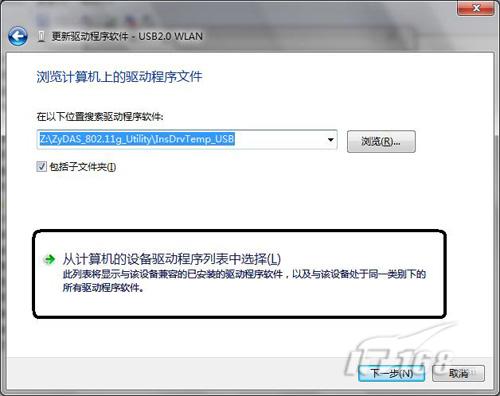
不能19116703正确安装的驱动,可“从计算机的设备驱动程序列表中选择”进行安装
如果用该方法还是未能找到驱动,则推荐“从计算机的设备驱动程序列表中选择”,然后找到驱动在磁盘分区中的存放位置进行安装,一般情况下Windows 7都能正常的识别出原来不能正常安装的驱动,当系统提示“Windows无法验证此驱动程序软件的发布者”时,直接选择“始终安装此驱动程序软件”即可。
小 结:
测试结果表明,Windows 7能正常识别绝大多数的网络设备驱动,个别不能正确识别的,只要下载Vista或Windows 7的驱动,使用一些安装小技巧,也能正常识别。通过一系列的硬件产品测试,我们认为,Windows 7对网络设备、存储设备的包容性非常高,其不仅对新一代的主流产品提供了全面支持,更在较老的硬件产品兼容性上亦令人刮目相看。几乎所有主流的产品其都能正确的识别并安装驱动,就算暂时不能识别的产品,在没有Windows 7驱动的情况下,也能通过手动安装Windows Vista乃至Windows 2000/XP版本的驱动获得良好支持。而随着Windows 7正式版本的上市,其驱动集成数量的不断增加,其硬件的兼容性将越来越好。


